Дакле, имате неке датотеке којима не желите да ико приступа. Ваш Мац је већ прилично безбедан, али шта се дешава када желите да шифрујете УСБ диск?
Овде долази до шифровања диска. У основи, чуваће ваш УСБ флеш диск безбедним тако што ће шифровати податке на њему и захтевати лозинку за приступ.
Можда то не знате, али мацОС заправо има неколико уграђених УСБ функција за шифровање уклопљених у његов софтвер — омогућавајући вам да шифрујете и дешифрујете УСБ дискове и друге медије за складиштење у ходу. Ево како да их користите.
Садржај
- Повезан:
- Користите Финдер за шифровање УСБ дискова на МацБоок-у
-
Искористите Диск Утилити на мацОС-у за шифровање УСБ дискова
- Алтернативни метод
-
Шифровање УСБ диска које ради са Виндовс ПЦ и Мац рачунарима
- Повезани постови:
Повезан:
- Ево нових функција безбедности и приватности које долазе у мацОС Мојаве и иОС 12
- Како издвојити застареле датотеке шифроване трезором датотека на мацОС 10.13 Хигх Сиерра
- Заштита ваше приватности и безбедности на Сафарију
- Како форматирати СД картицу на вашем Мац-у
Користите Финдер за шифровање УСБ дискова на МацБоок-у
Од мацОС Мојаве, можете лако шифровање и дешифровање генеричких уређаја за масовно складиштење у покрету користећи Финдер.
Ово користи КСТС-АЕС шифровање, што је исти тип шифровања који користи мацОС ФилеВаулт 2 систем. Имајте то на уму користећи Финдер за шифровање флеш диска ограничиће његову употребу на мацОС. Нећете моћи да приступите подацима на њему на Виндовс или Линук машини.
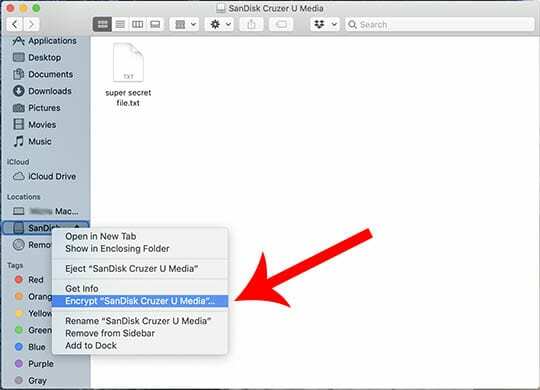
- Укључите свој флеш диск или генерички медиј за масовно складиштење у свој Мац.
- Отворите Финдер.
- Кликните десним тастером миша на флеш диск на левој бочној траци. Биће под Локације
- Кликните на Шифруј „(Назив уређаја за масовно складиштење)“. Ако не видите ову опцију, пређите на белешку у наставку.
- Финдер ће од вас сада тражити да унесете лозинку и савет. Ово ће се користити за приступ подацима на вашем флеш диску - зато их немојте изгубити!
- Када се све то унесе, кликните на Шифруј диск.
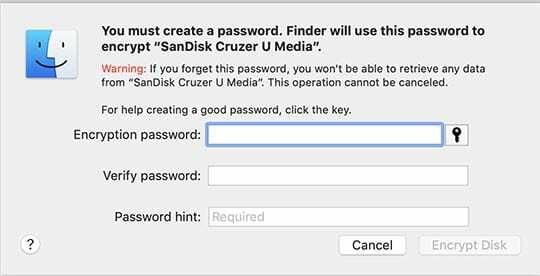
Финдер ће затим шифровати ваш флеш диск. У зависности од тога колико података има на њему, процес може потрајати.
Да бисте приступили садржају тхумб дриве, мораћете да унесете лозинку коју сте раније креирали. Апсолутно не постоји начин да ресетујете ову лозинку, па се побрините да је запишете на безбедном месту или користите платформу за управљање лозинкама.
Белешка: Ако не видите опцију Шифровање када кликнете десним тастером миша на драјв, то значи да УСБ уређај за складиштење није у одговарајућем формату да користи уграђену мацОС енкрипцију. Мораћете да користите следећи метод за шифровање диска.
Искористите Диск Утилити на мацОС-у за шифровање УСБ дискова
Као што смо покрили, ако не видите опцију Шифровање, то значи да ваш УСБ уређај није форматиран са ГУИД партиционом мапом — што је услов за шифровање Финдер-а.
Да бисте добили опцију шифровања, мораћете да обришете свој флеш диск, а затим да га шифрујете у Диск Утилити-у. Наравно, обавезно копирајте све податке са свог УСБ диска на безбедну локацију. Негде на интерном диску вашег Мац-а је добра опција. Једном када су ваши подаци негде на сигурном, можете се бавити брисањем и шифровањем флеш диска.
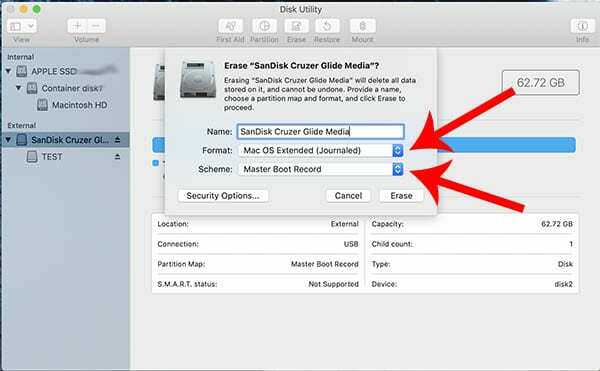
- Отворите Диск Утилити. Наћи ћете га у Апликације —> Услужни програми у Финдер-у или у Фасцикла Утилитиес у Лаунцхпад-у.
- У горњој траци менија Диск Утилити кликните на Поглед.
- Сада, изаберите Прикажи све уређаје опцију да је проверите ако већ није означена.
- Изаберите свој УСБ флеш диск са леве бочне траке. Уверите се да сте кликнули на горњу опцију, а не на наредна имена уређаја која су наведена испод.
- Кликните Обриши опцију на траци са алаткама Диск Утилити.
- Дајте свом УСБ драјву ново име.
- Под Шема мени, уверите се да имате ГУИД мапа партиција изабрани. Мораћете ово да промените пре него што изаберете Формат. Што нас доводи до…
- У менију Формат изаберите Мац ОС Ектендед (записан, шифрован).
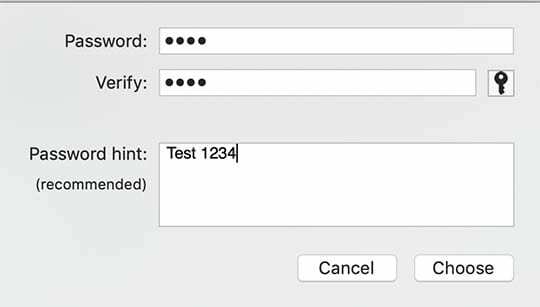
Одавде ће вам бити затражено да унесете лозинку и поново наговештавате. Као и са методом Финдер, пожелећете да ово чувате на безбедном месту јер не постоји опција за ресетовање. Када завршите, кликните на Обриши.
Када је све речено и урађено, копирајте све податке који су првобитно били на вашем флеш диску назад са безбедне локације. Када буде на диску, аутоматски ће бити шифрован и заштићен лозинком.
Алтернативни метод
Алтернативно, можете да подесите Формат на Мац ОС Ектендед (Јоурналед) и шему на ГУИД партициону мапу. Ово неће шифровати ваш УСБ диск у оквиру Диск Утилити-а, али ће вам омогућити да га шифрујете помоћу једноставне методе Финдер.
Ово може бити пожељна опција ако не желите да се одмах посветите шифрованој диск јединици и лозинки, али желите да будете у могућности да шифрујете свој медијум за складиштење у покрету касније користећи Финдер.
Шифровање УСБ диска које ради са Виндовс ПЦ и Мац рачунарима
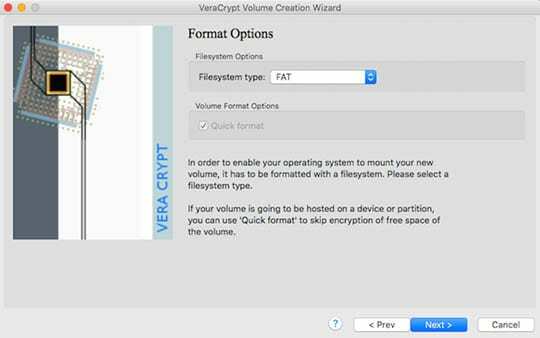
Горње две методе ће осигурати да ваши подаци буду безбедни и заштићени шта год да се деси. Али, наравно, они ће радити само на мацОС уређајима. То је зато што је Мац ОС Ектендед формат, веран свом називу, компатибилан само са Аппле рачунарима.
Ако треба да приступите својим подацима са Виндовс рачунара или Линук машине, онда ћете желети да се одлучите за решење за шифровање треће стране. Неколико висококвалитетних опција су ДискЦриптор и ВераЦрипт.
Обоје су потпуно бесплатни за употребу и отвореног кода, али не штеде на квалитету шифровања. У ствари, обе апликације нуде низ различитих опција шифровања — као што су АЕС, Твофисх и Серпент.
Не можете погрешити ни са једним. Обе су такође прилично једноставне за коришћење, тако да ћемо се уздржати од пружања детаљних упутстава о томе како да их шифрујемо. Само се уверите да шифрујете диск користећи Виндовс или Линук компатибилан формат као што је ФАТ32.
За више информација, можете посетити њихове одговарајуће веб странице.
Ако користите УСБ дискове за пренос информација, увек је добра идеја да шифрујете диск јединицу тако да ваша приватност и безбедност буду заштићени у случају да изгубите диск јединицу. Ово је посебно тачно ако користите флеш дискове за чување личних фотографија или уговорних докумената итд. Надамо се да ће вам ови савети бити од помоћи. Обавестите нас у коментарима испод ако имате питања за нас.

Мајк је слободни новинар из Сан Дијега у Калифорнији.
Иако првенствено покрива Аппле и потрошачку технологију, има претходно искуство писања о јавној безбедности, локалној управи и образовању за разне публикације.
Носио је доста шешира у области новинарства, укључујући писца, уредника и дизајнера вести.